win11怎么分回c盘空间
- 分类:Win11 教程 回答于: 2022年08月08日 10:44:46
工具/原料:
系统版本:windows11系统
品牌型号:戴尔灵越16
方法/步骤:
1、打开win11系统桌面,鼠标右键此电脑,点击管理进入。

2、然后点击存储下的磁盘管理打开。

3、鼠标右键c盘临近的磁盘d盘,在打开的菜单项中选择删除卷(需要备份好该分区资料)。
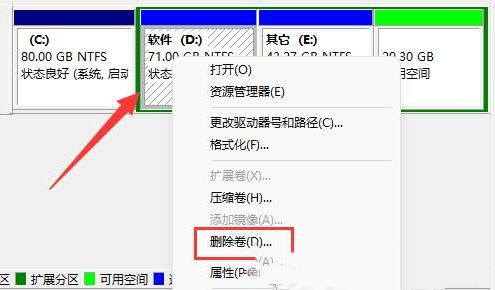
4、删除简单卷。注意该操作前要备份所有希望保留的数据。没问题的话,点击是即可。

5、删除后,右键点击c盘,选择扩展卷。
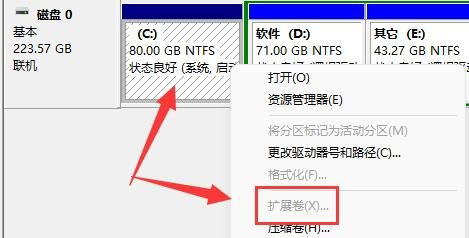
6、进入扩展卷向导,保持默认设置,点击下一页。
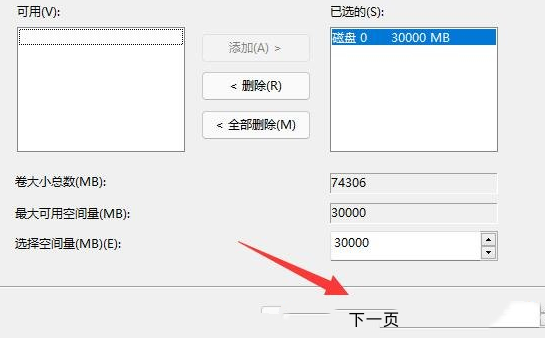
7、最后等待完成,就可以把d盘空间分给c盘了。
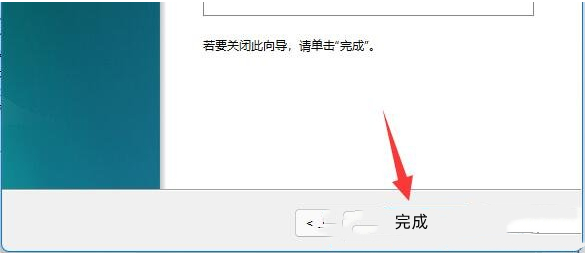
总结:
以上便是win11将其他盘空间分回c盘的方法步骤,一般以上的方法都是需要使用临近的磁盘分配回c盘,有需要的小伙伴可参照教程操作。
 有用
26
有用
26


 小白系统
小白系统


 1000
1000 1000
1000 1000
1000 1000
1000 1000
1000 1000
1000 1000
1000 1000
1000 1000
1000 0
0猜您喜欢
- 演示win11手提电脑系统安装教程..2021/09/19
- U盘重装系统步骤win11重装教程..2022/04/24
- 小白win11专业版怎么安装2022/10/19
- 小编教你win11右键反应慢怎么解决..2022/01/30
- Win11如何设置双屏幕2024/04/18
- win11无法登入2024/01/20
相关推荐
- Win11系统制作U盘的详细步骤与实用技..2024/07/27
- win11无法安装ps2024/03/30
- win11屏保设置密码要如何设置..2021/09/20
- win11快速访问取消不了固定怎么办..2022/10/22
- Win11原版下载地址详解:获取正版系统的..2024/08/10
- Win11软件更新需重新安装吗?..2024/04/03














 关注微信公众号
关注微信公众号



